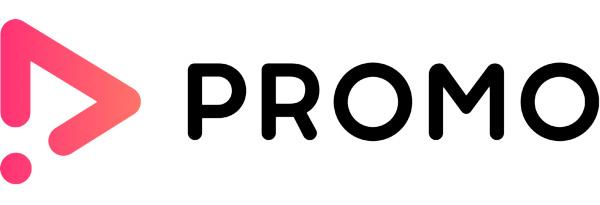Přechod z iMovie na něco výkonnějšího může být skličující vyhlídka, pokud nevíte, kde začít. iMovie je jednoduchý editor se širokou škálou funkcí pro úpravu videa. Při hledání alternativy budete nepochybně potřebovat výkonnou možnost, která nabízí mnohem více.

Tento článek sdílí seznam alternativ iMovie, které můžete použít k úpravě videí.
1. Animoto

Animoto je jednoduchý nástroj pro úpravu videa, který využívá funkce přetažení. Má snadno přizpůsobitelný řídicí panel, který z něj činí přátelskou volbu pro tvůrce obsahu. Animoto má časovou osu, kde si můžete všechna nahraná videa prohlédnout samostatně.
Vzhledem k tomu, že nástroj používá funkce přetahování, můžete bez problémů snadno přetáhnout více souborů. Pokud při úpravách videa nemáte moc času na kreativní rozhodování, tento nástroj za vás vše zvládne.
Animoto vyčnívá z davu tím, že dokáže snadno navrhnout video ve vašem preferovaném stylu jediným kliknutím. Kromě toho můžete udělat mnohem víc, například změnit barvu pozadí videa, přidat snímky a získat přístup k více videím, která můžete v tomto procesu využít.
Nástroj má bezplatný a placený plán, ze kterého si můžete vybrat podle svých potřeb.
Klady
- Rozsáhlá knihovna fotografií a videí
- Snadno přizpůsobitelný uživatelský panel
- Schopnost změnit téma videa během několika sekund
Nevýhody
- Bezplatná verze má omezené funkce
- Bezplatné účty generují videa s obrovskými logy Animoto
2. Promo.com
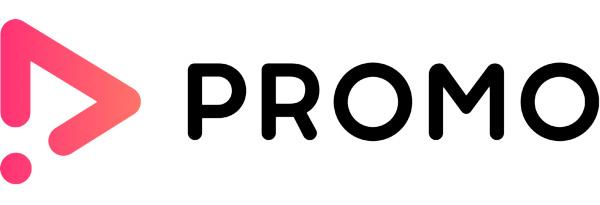
Promo.com je nástroj pro úpravu videa založený na prohlížeči, který se většinou používá při vytváření videoreklam. Pokud chcete generovat kreativní videoreklamy pro svou firmu nebo klienta, tento nástroj udělá veškerou těžkou práci za vás.
Díky komplexní časové ose můžete efektivně organizovat všechny své soubory. Promo.com však nemá rozdělený nástroj a video filtry. Je navržen pouze tak, aby vám pomohl zkombinovat videa, hudbu a text a vytvořit tak kompletní prezentaci.
Jedná se o skvělý nástroj pro majitele malých firem, kteří chtějí změnit svůj proces tvorby reklam. Pokud chcete generovat marketingové reklamy pomocí bezplatných médií, Promo.com vám pomůže.
Klady
- Jednoduché uživatelské rozhraní se snadnou navigací
- Usnadňuje vytváření reklam
- Obrovská knihovna skladových médií
Nevýhody
- Základní balíček nabízí pouze tři skladová média měsíčně
- Omezené funkce pro úpravu videa
3. VEED

VEED vám pomůže upravit fotografie, zvuk a videa tak, aby vytvořily kompletní vizuální prezentaci s jasným poselstvím. Nástroj také umí automaticky přidávat titulky k videím. Jedná se o univerzální nástroj pro úpravu videa, který obsahuje pokročilé aplikace, které nelze snadno najít na webu.
Má pokročilejší funkce, jako jsou překlady, animace textu, čištění zvuku jedním kliknutím, zelená obrazovka a mnoho dalších. Kromě toho můžete k tomuto nástroji přistupovat odkudkoli, ať už z vašeho počítače nebo notebooku. Navíc se funkcemi velmi snadno orientuje.
VEED má bezplatný i placený plán. Vzhledem k tomu, že placený plán má pokročilejší funkce, můžete se pro něj rozhodnout, pokud se zabýváte složitějším video obsahem.
Klady
- Možnost změnit velikost videa tak, aby se vešlo na všechny sociální platformy
- Jediné kontaktní místo pro nahrávání, úpravy, ukládání a sdílení
- Rozsáhlá knihovna zvukových efektů, médií, video šablon a videozáznamů
- Obsahuje automatické překlady a titulky
Nevýhody
- Chybí mobilní aplikace
- Nevhodné pro vytváření objemného obsahu
4. Adobe Express

Adobe Express je oblíbený nástroj pro úpravu videa s knihovnou tisíců šablon, které vás provedou. Pokud chcete vytvářet profesionální videa ve formě diapozitivů, Adobe Express pokryje vaše potřeby.
Jedná se o dokonalou alternativu iMovie, i když nemá mnoho efektních funkcí pro úpravu videa. Poskytuje vám přístup ke komplexnímu seznamu médií a ikon, které můžete sestavit a vytvořit tak kvalitní obsah, který zaujme vaši cílovou skupinu.
Adobe Express je však omezený z hlediska přizpůsobení. Nástroj umožňuje pouze změnit velikost videa na širokoúhlé nebo čtvercové. Prvky zobrazené na obrazovce nemůžete upravovat, protože zde není žádná časová osa editoru. Díky tomu je pro vás obtížné přesouvat věci ve videu.
Tento nástroj je zcela zdarma. Nemá žádné pokročilé placené balíčky. Kromě toho se používá pouze ve webovém prohlížeči a zatím nemá mobilní aplikaci.
Klady
- Přístup k rozsáhlé knihovně bezplatných médií
- Schopnost vytvářet video prezentace ve formě snímků
- Dostupné v prohlížeči
Nevýhody
- Omezené funkce pro úpravu videa
- Chybí časová osa editoru
- Chybí video filtry
Transformujte svou odbornost v oblasti střihu a tvorby videa pomocí těchto alternativ iMovie
iMovie je skvělý nástroj pro úpravu videa pro tvůrce obsahu. Tyto alternativy iMovie vám však mohou pomoci udělat mnohem více. Vše, co potřebujete, je mít jasný cíl a identifikovat nástroj, který vám jej může pomoci dosáhnout. Výše sdílené nástroje nakonec mění hru v oblasti tvorby obsahu.
Použili jste někdy některý z výše uvedených nástrojů pro úpravu videa? Pokud ano, jaké byly vaše zkušenosti? Dejte vědět v sekci komentářů níže.